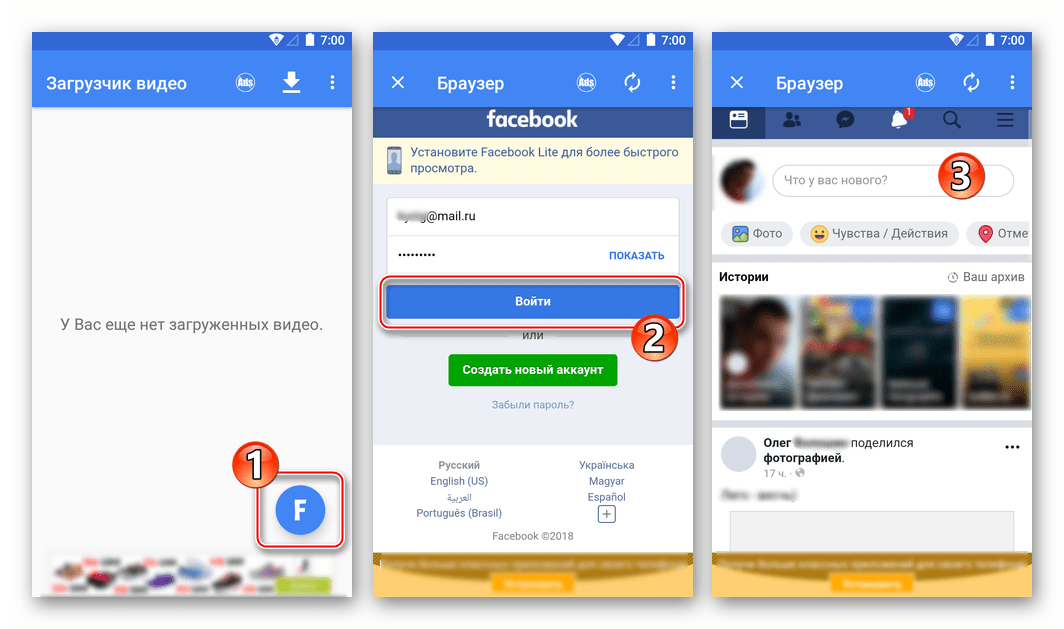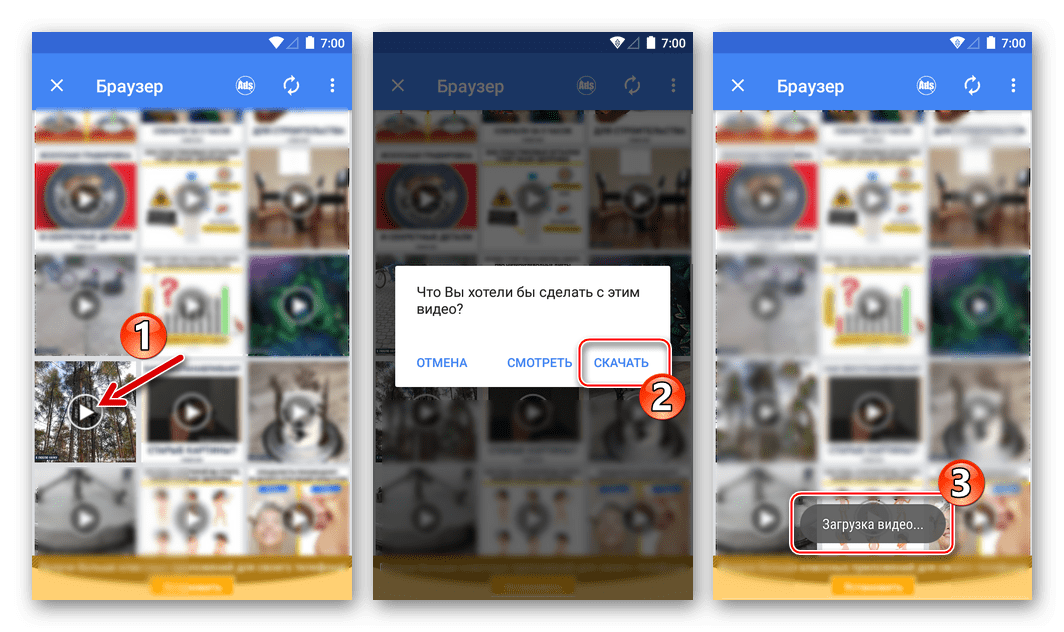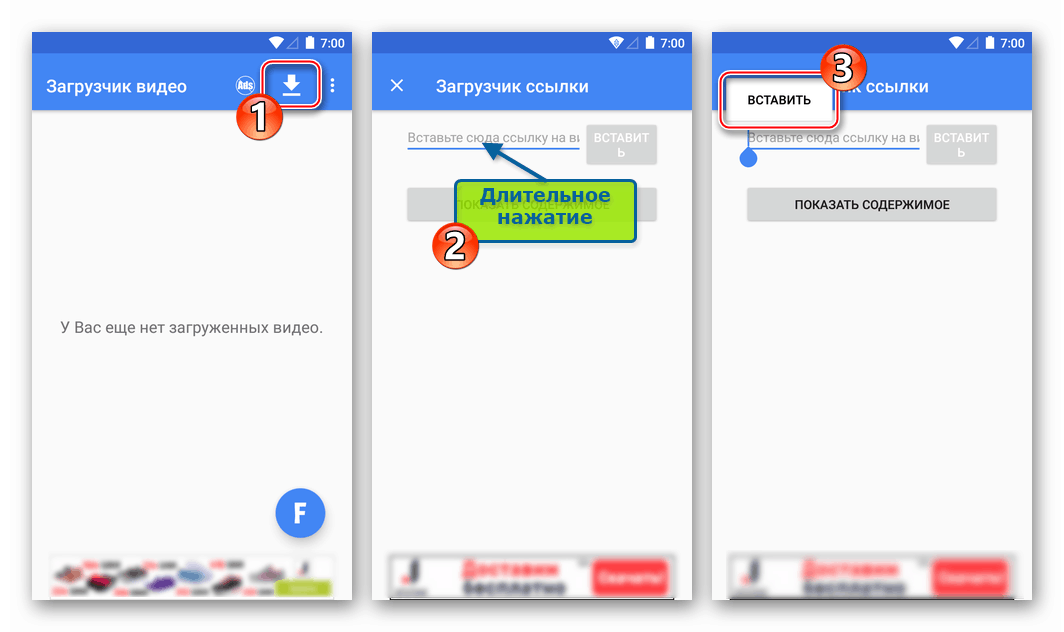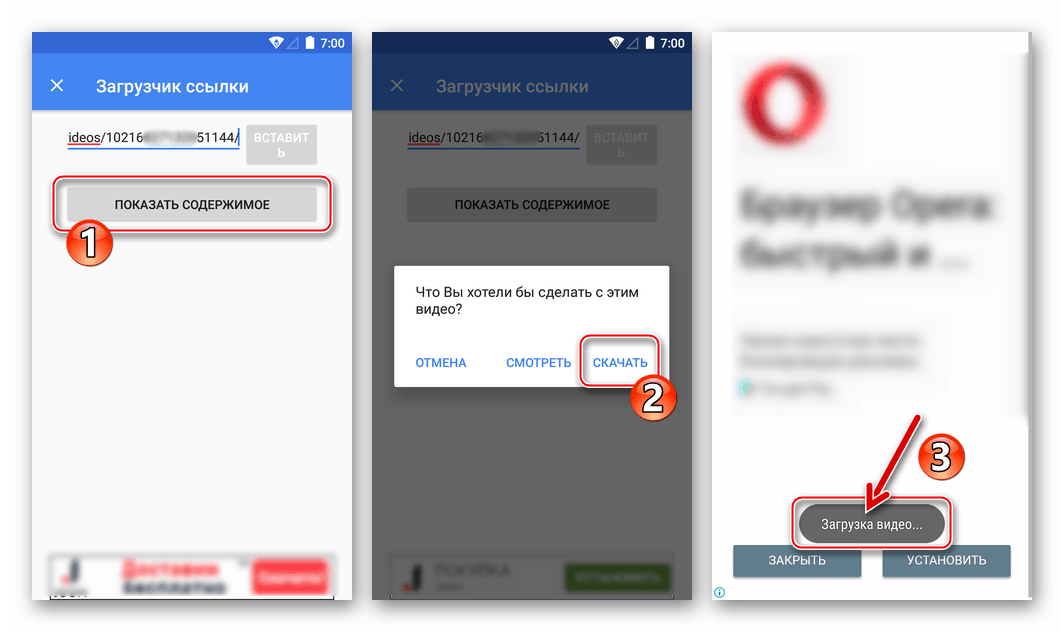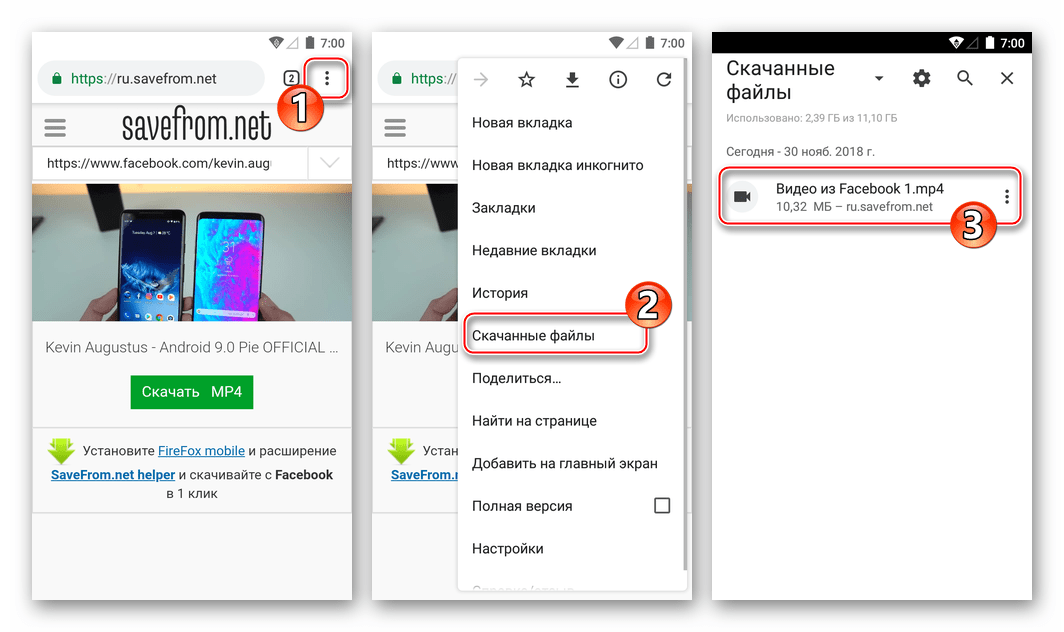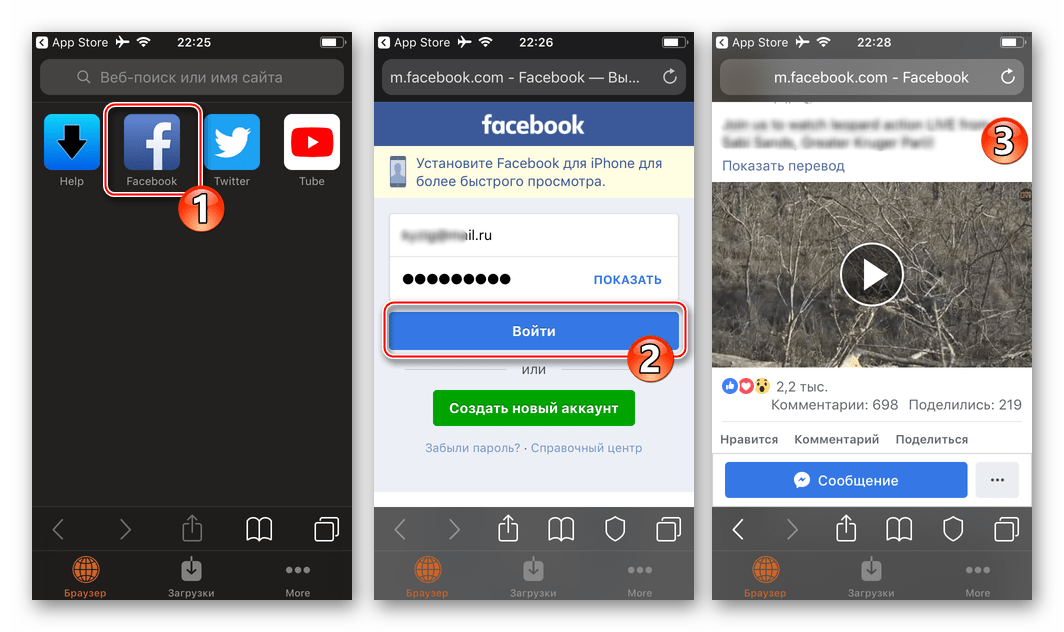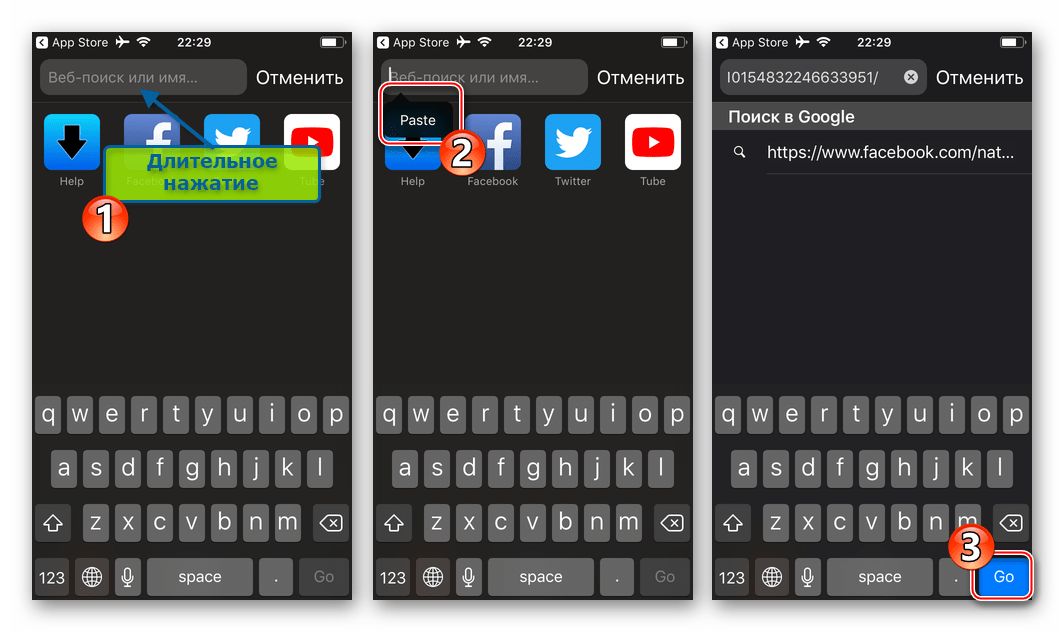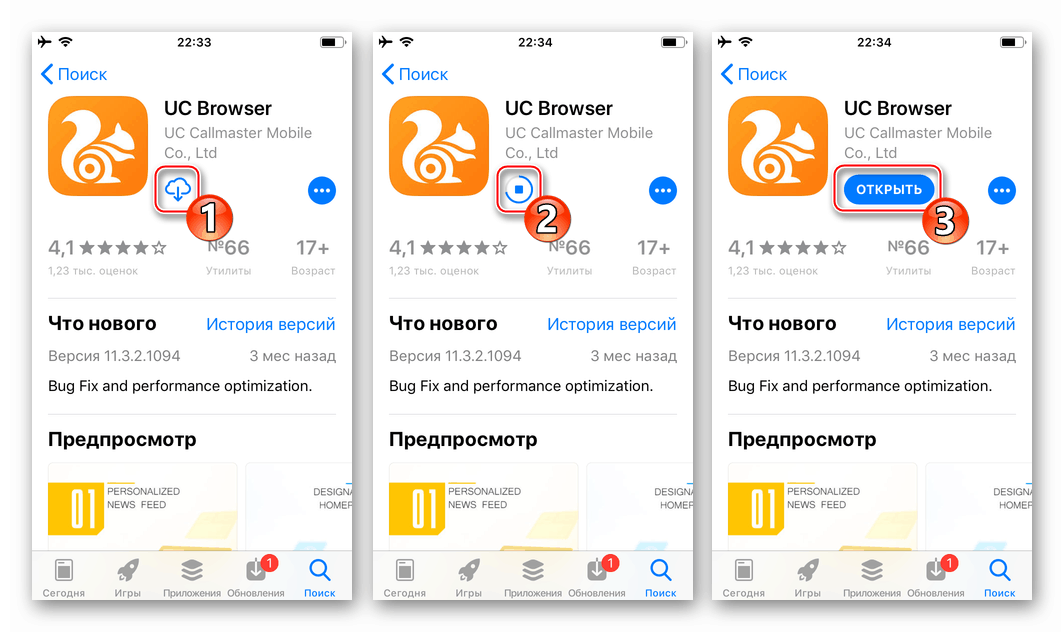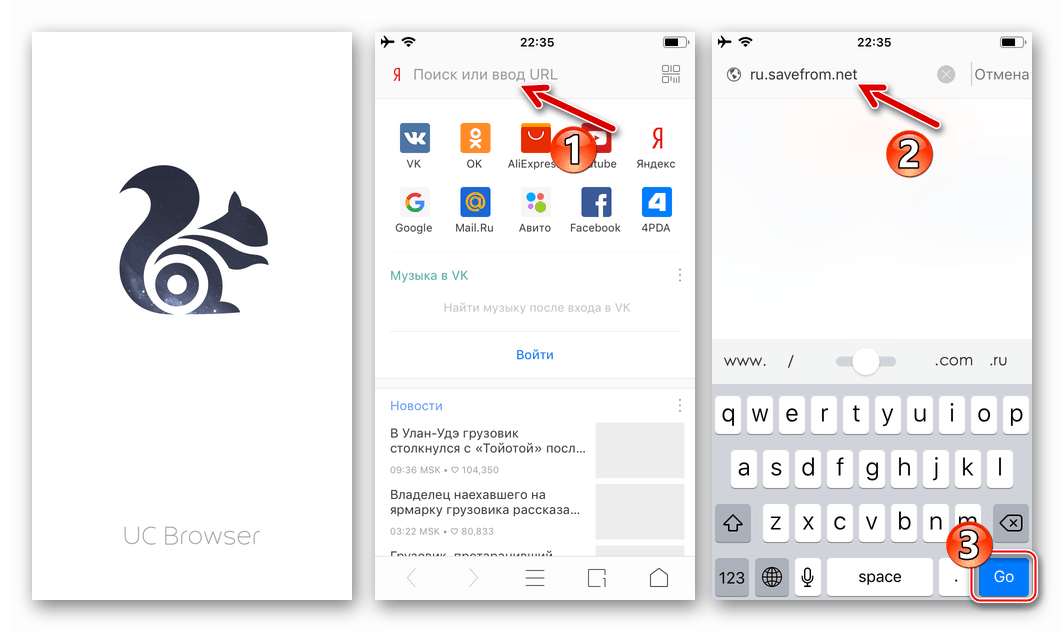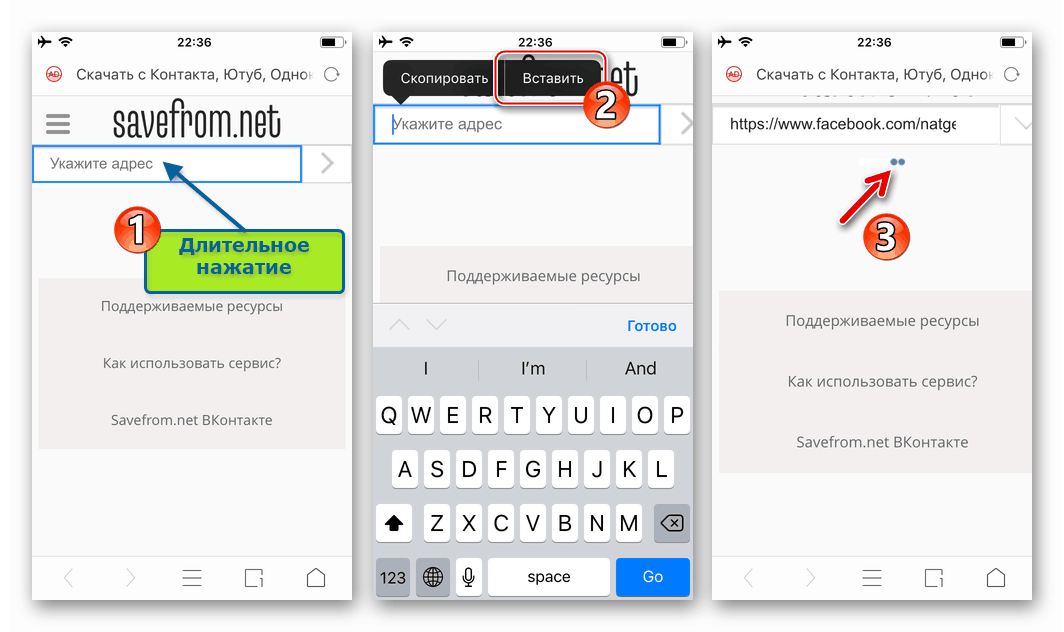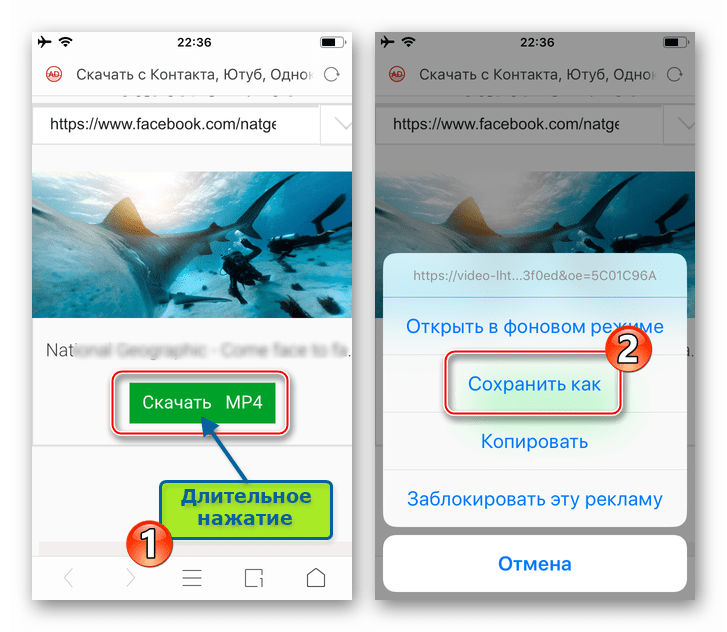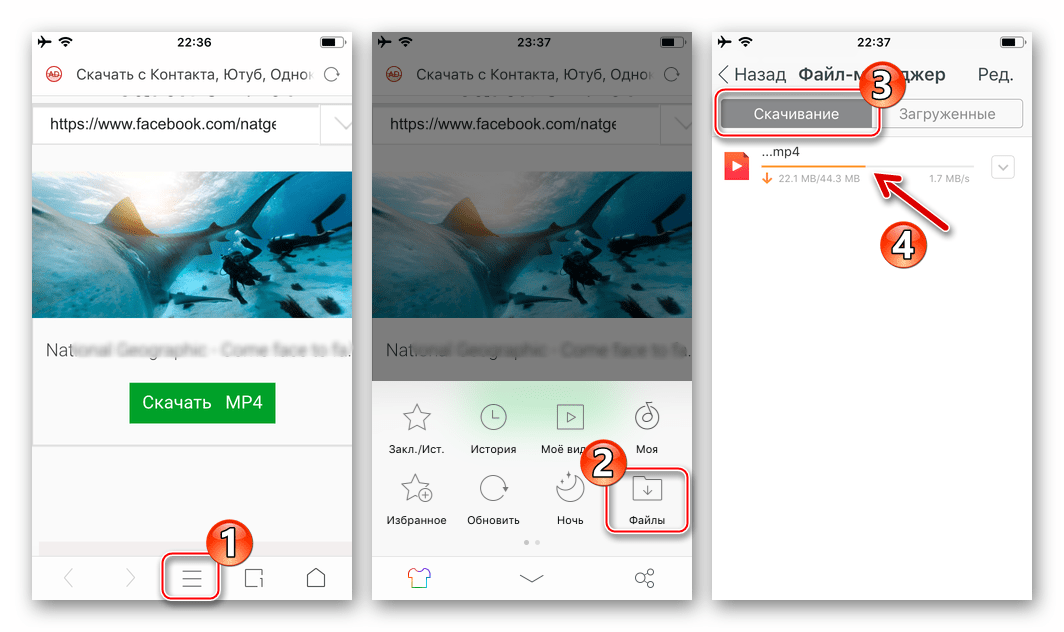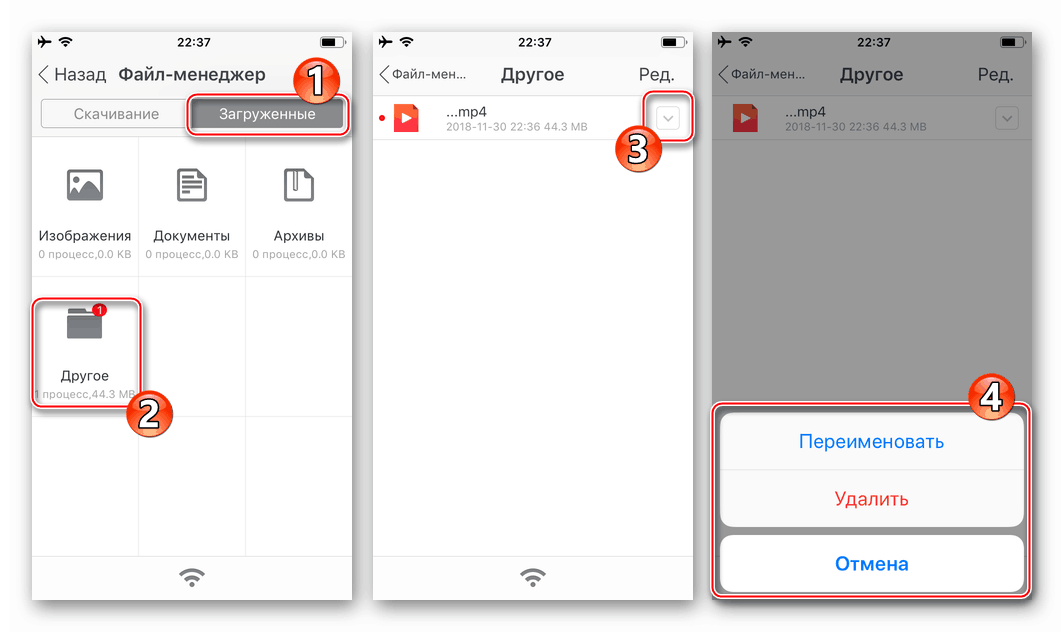كيفية تنزيل مقاطع الفيديو من Facebook إلى هاتف يعمل بنظام Android و iPhone
فكر أحد أعضاء Facebook تقريبًا مرة واحدة على الأقل في إمكانية تنزيل مقاطع الفيديو من الشبكة الاجتماعية الأكثر شهرة حتى الآن في ذاكرة هاتفه ، نظرًا لأن حجم المحتوى الشيق والمفيد في دليل الموارد كبير جدًا حقًا ، ولا يتوفر دائمًا لعرضه على الإنترنت. على الرغم من عدم وجود طرق رسمية لتحميل الملفات من الشبكة الاجتماعية ، فمن الممكن جدا نسخ أي فيديو إلى ذاكرة هاتفك. ستتم مناقشة الأدوات الفعالة لحل هذه المشكلة في بيئة Android و iOS في المقالة التي يتم توجيه انتباهك إليها.
الشعبية والانتشار الفيسبوك تسبب زيادة الاهتمام بين مطوري البرامج لتزويد المستخدمين بميزات إضافية ، بالإضافة إلى تنفيذ الوظائف التي لم يقدمها منشئو تطبيقات عميل الشبكة الاجتماعية الرسمية. أما بالنسبة للأدوات التي تسمح بتنزيل الفيديوهات من Facebook إلى مختلف الأجهزة ، فقد تم إنشاء عدد كبير منها.
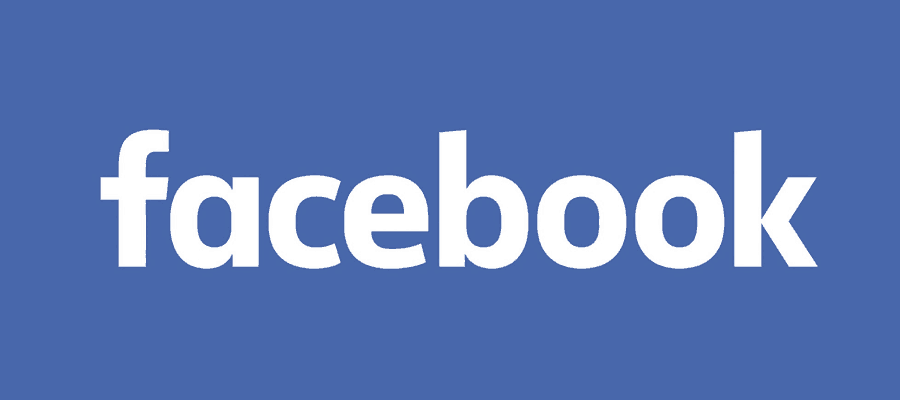
انظر أيضا:
قم بتنزيل الفيديو من Facebook إلى الكمبيوتر
كيفية نسخ الملفات من الكمبيوتر إلى الهاتف
كيفية نقل الفيديو من جهاز الكمبيوتر إلى جهاز Apple باستخدام iTunes
بالطبع ، يمكنك استخدام التوصيات من المواد الموجودة في موقعنا والتي تقدمها الروابط أعلاه ، أي تحميل مقاطع الفيديو من الشبكة الاجتماعية إلى قرص الكمبيوتر الشخصي ، ونقل الملفات "الجاهزة" إلى ذاكرة الأجهزة المحمولة الخاصة بك ثم عرضها بشكل غير متصل ، بشكل عام هذا مستحسن في بعض الحالات. ولكن من أجل تبسيط وتسريع عملية الحصول على فيديو من Facebook في ذاكرة الهاتف الذكي ، فمن الأفضل استخدام الطرق التي لا تتطلب جهاز كمبيوتر وتعتمد على استخدام التطبيقات الوظيفية لـ الروبوت أو دائرة الرقابة الداخلية . وتناقش أدناه أكثر الطرق فعاليةً والأكثر فعاليةً.
المحتوى
الروبوت
مستخدمو Facebook في بيئة Android للحصول على فرصة لعرض محتوى الفيديو من الشبكة الاجتماعية في وضع عدم الاتصال ، نوصي باستخدام الخوارزمية التالية: البحث عن فيديو - الحصول على ارتباط بالملف المصدر - توفير عنوان لأحد التطبيقات التي تسمح بالتنزيل - التنزيل المباشر - تنظيم ما تم استلامه للتخزين والتشغيل لاحقًا.
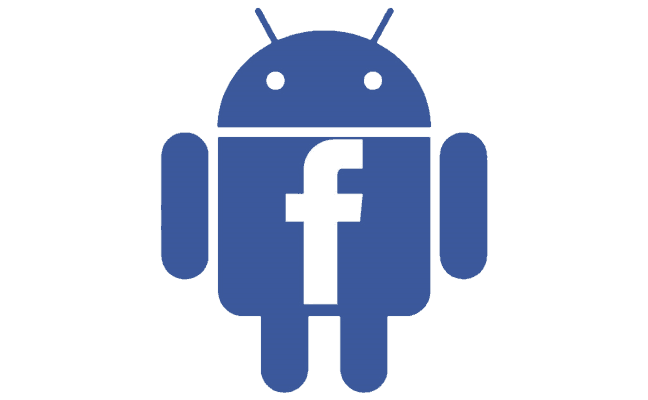
الحصول على رابط لأشرطة الفيديو الفيسبوك لالروبوت
ستكون هناك حاجة إلى رابط لملف الفيديو الهدف في جميع الحالات تقريبًا للتنزيل ، والحصول على العنوان بسيط للغاية.
- افتح تطبيق Facebook لنظام Android. إذا كان هذا هو الإطلاق الأول للعميل ، فقم بتسجيل الدخول. ثم ابحث في أحد مقاطع فيديو شبكة التواصل الاجتماعي التي تريد تنزيلها على جهاز الذاكرة.
- انقر على معاينة الفيديو للانتقال إلى صفحة التشغيل ، ثم وسّع المشغل إلى وضع ملء الشاشة. بعد ذلك ، انقر على النقاط الثلاث أعلى منطقة المشغل ، ثم حدد "نسخ الرابط" . يؤكد نجاح العملية الإخطار الذي يظهر لفترة قصيرة في الجزء السفلي من الشاشة.

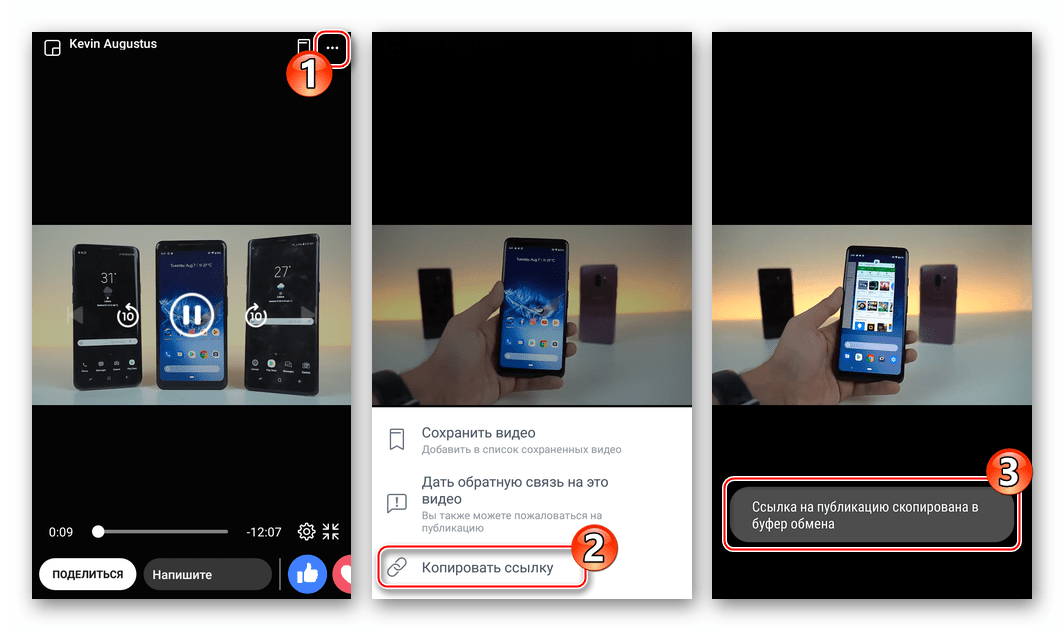
بعد أن تعلمت نسخ عناوين الملفات التي تحتاج إلى تحميلها في ذاكرة هاتف Android الذكي ، تابع تنفيذ أحد الإرشادات التالية.
الطريقة 1: Google Play Store Downloaders
إذا كان مفتوحًا google play app store وأدخل في مربع البحث الاستعلام "تنزيل الفيديو من Facebook" ، يمكنك العثور على الكثير من العروض. يتم عرض الأموال التي تم إنشاؤها بواسطة مطوري الجهات الخارجية والمصممة لحل مشكلتنا ، في نطاق واسع.

وتجدر الإشارة إلى أنه على الرغم من بعض أوجه القصور (معظمها - وفرة من الإعلانات المعروضة للمستخدم) ، فإن معظم "برامج التنزيل" تؤدي بشكل منتظم الوظيفة التي أعلنها منشئوها. يجب ألا يغيب عن بالنا أنه مع مرور الوقت ، قد تختفي التطبيقات من دليل Google Play (تم حذفها بواسطة المشرفين) ، بالإضافة إلى التوقف عن أداء التصريح الذي أعلنه المطور بعد التحديث. روابط إلى منتجات البرامج الثلاثة التي تم اختبارها في وقت كتابة هذه السطور وثبتت فعاليتها:
تنزيل تنزيل الفيديو من Facebook (Lambda LCC)
تنزيل تنزيل الفيديو على Facebook (InShot Inc.)
تنزيل تنزيل الفيديو لـ FB (Hekaji Media)
مبدأ "لوادر" هو نفسه ، يمكنك استخدام أي من المذكورة أعلاه أو ما شابه ذلك. في التعليمات التالية ، تظهر الإجراءات التي تؤدي إلى تنزيل فيديو من Facebook على مثال Video Downloader من LAMda LCC .
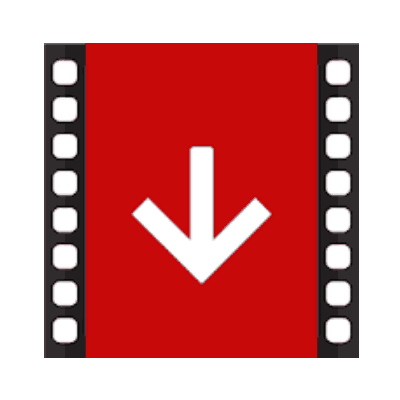
- قم بتثبيت Video Downloader من متجر Android Store.
- قم بتشغيل الأداة ، ومنحها الإذن للوصول إلى تخزين الوسائط - بدون هذا ، سيكون تنزيل مقاطع الفيديو مستحيلاً. اقرأ وصف التطبيق ، مع تنظيف المعلومات التي تظهر إلى اليسار ، على الشاشة النهائية ، انقر فوق علامة الاختيار.
- بعد ذلك يمكنك الانتقال إلى إحدى الطريقتين التاليتين:
- المس زر "F" الدائري وقم بتسجيل الدخول إلى الشبكة الاجتماعية. باستخدام هذا الخيار في المستقبل ، يمكنك "السفر" على Facebook عند الوصول إلى أي متصفح - يتم دعم جميع وظائف المورد.
![Facebook for Android Authorization in a social network from the Application Video Downloader]()
ابحث عن الفيديو الذي تنوي حفظه بهاتفك ، وانقر على معاينته. في النافذة المفتوحة التي تحتوي على طلب لمزيد من الإجراءات ، المس "تنزيل" - سيبدأ تنزيل الفيديو فورًا.
- انقر فوق رمز التنزيل في أعلى الشاشة ، والذي سيطلق أداة تحميل الارتباط . إذا تم وضع العنوان مسبقًا على الحافظة ، فإن النقر طويلاً في الحقل "لصق رابط الفيديو هنا" سيؤدي إلى ظهور الزر " لصق" - انقر عليه.
![Facebook for Android قم بإدخال رابط الفيديو في تطبيق Downloader Video downloader]()
بعد ذلك ، انقر فوق "عرض المحتويات" . في نافذة اختيار الإجراء المفتوح ، انقر فوق "تحميل" ، وهذا يبادر إلى نسخ ملف الفيديو إلى ذاكرة الهاتف الذكي.
![Facebook for Android قم بتنزيل الفيديو من الشبكة الاجتماعية عبر Video Downloader بعد الإذن في الخدمة]()
![Facebook for Android قم بتنزيل الفيديو من الشبكة الاجتماعية عبر رابط إلى فيديو عبر Downloader Video downloader]()
- المس زر "F" الدائري وقم بتسجيل الدخول إلى الشبكة الاجتماعية. باستخدام هذا الخيار في المستقبل ، يمكنك "السفر" على Facebook عند الوصول إلى أي متصفح - يتم دعم جميع وظائف المورد.
- شاهد عملية التنزيل ، بغض النظر عن طريقة الوصول المختارة في الخطوة السابقة ، ربما عن طريق لمس ثلاث نقاط في أعلى الشاشة وتحديد خيار تنزيل التقدم .
- عند الانتهاء من عملية التنزيل ، يتم عرض جميع الملفات على شاشة تنزيل الفيديو الرئيسية - يؤدي الضغط طويلاً على أي معاينة إلى فتح قائمة بالإجراءات الممكنة مع الملف.
- بالإضافة إلى إمكانية الوصول من تطبيق المحمل ، يمكن مشاهدة وتنظيم مقاطع الفيديو التي تم تنزيلها من Facebook وفقًا للتعليمات المذكورة أعلاه باستخدام أي منها مدير الملفات لالروبوت . يوجد مجلد الحفظ - "com.lambda.fb_video" في وحدة التخزين الداخلية أو على محرك الأقراص القابل للإزالة للجهاز (وفقًا لإعدادات نظام التشغيل).
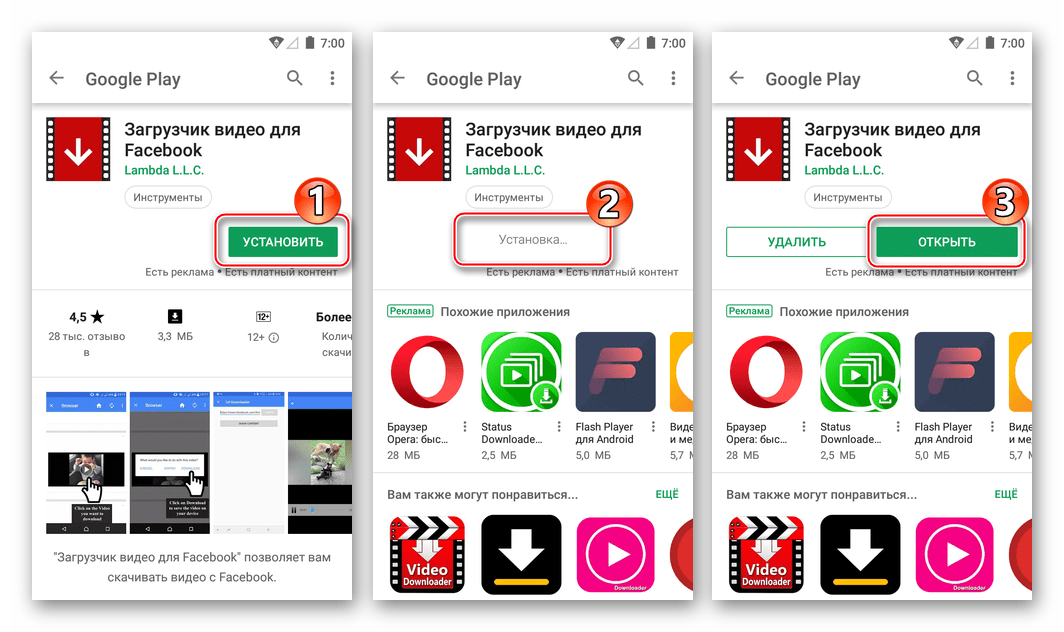

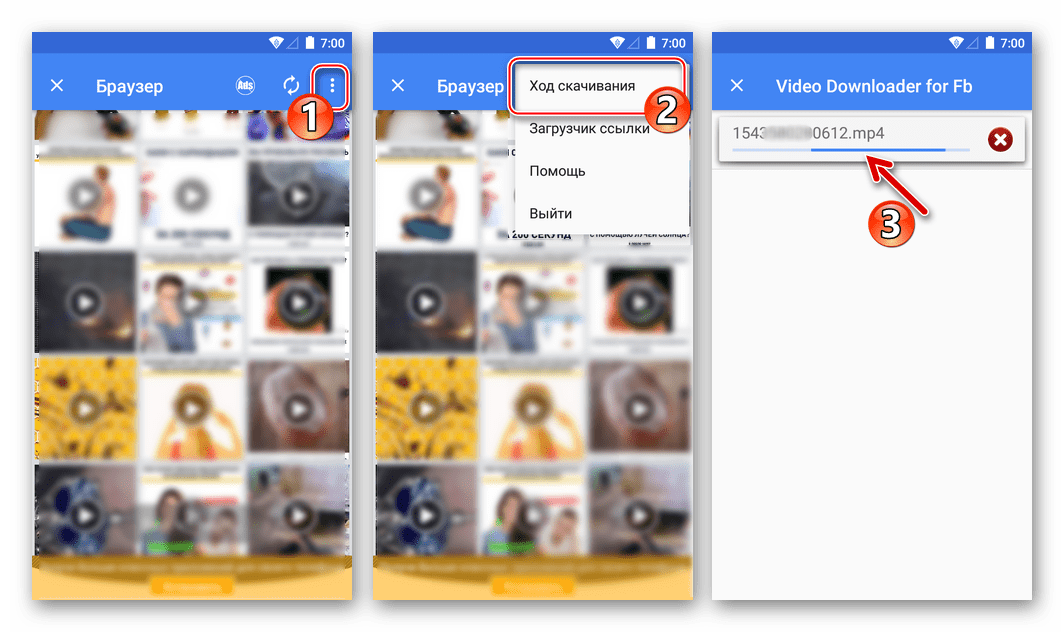
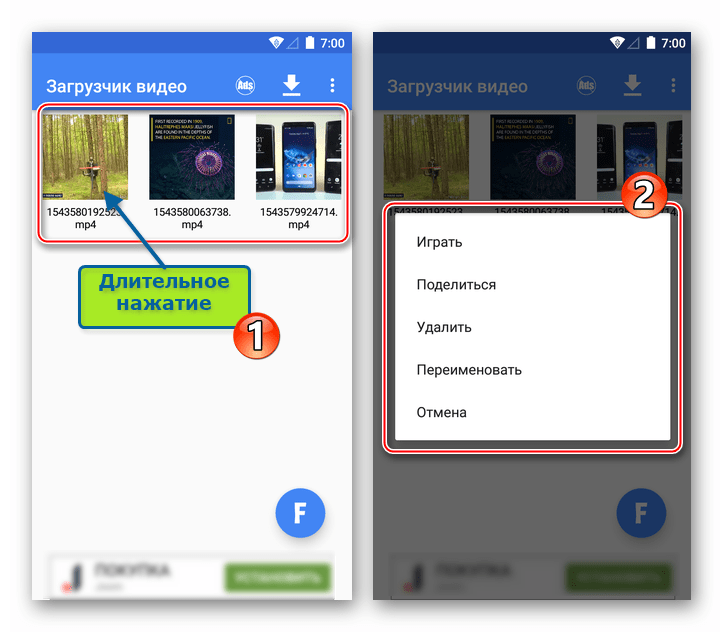
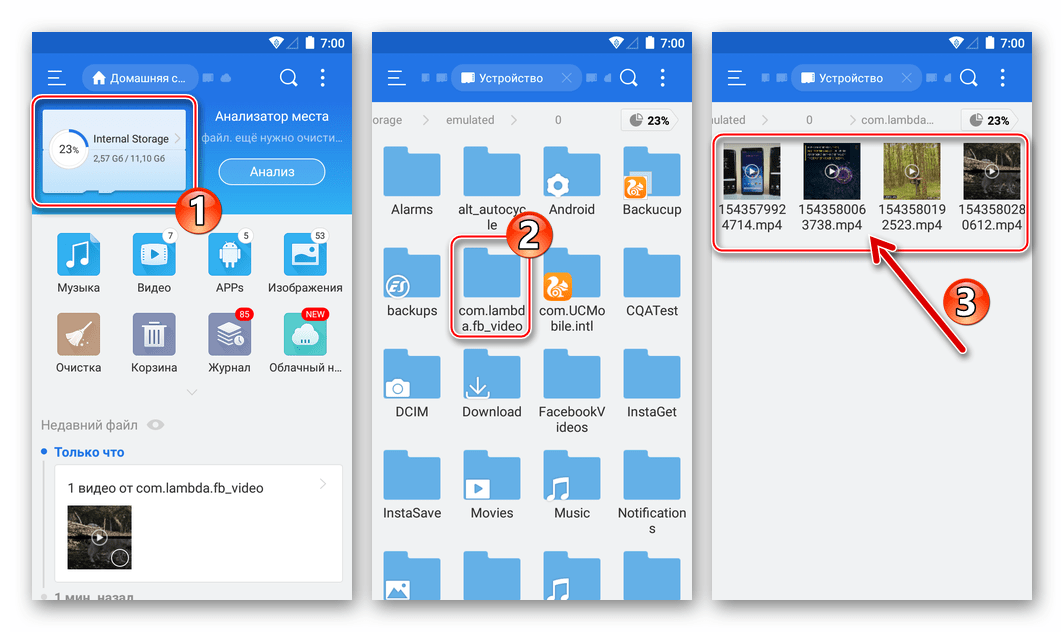
الطريقة 2: خدمات ويب لتحميل الملفات
طريقة أخرى لتنزيل محتوى الفيديو من Facebook إلى هاتف ذكي يعمل بنظام Android ، لا يتطلب تثبيت أي تطبيقات - أي تقريبًا متصفح الانترنت مثبت في الجهاز (في المثال أدناه - Google Chrome لنظام Android). لتنفيذ تنزيل الملفات ، يتم استخدام إمكانات إحدى خدمات الإنترنت المتخصصة.
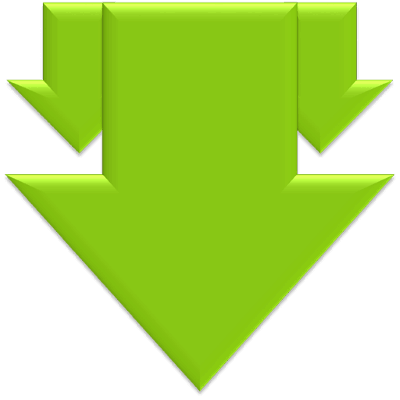
فيما يتعلق بموارد الويب التي يمكن أن تساعد في تنزيل مقاطع الفيديو من Facebook ، فهناك العديد منها. في وقت كتابة المقالة في بيئة Android ، تم فحص ثلاثة خيارات وتعاملت جميعها مع المهمة المعنية: savefrom.net ، getvideo.at ، tubeoffline.com . مبدأ تشغيل المواقع هو نفسه ، كما استخدم المثال أدناه savefrom.net باعتبارها واحدة من أكثر شعبية. بالمناسبة ، على موقعنا العمل مع خدمة محددة من خلال المتصفحات المختلفة لنظام التشغيل Windows ، وقد تم النظر بالفعل.
انظر أيضا:
Savefrom.net لـ Yandeks.Brouser: تنزيل سهل للصوت والصور ومقاطع الفيديو من مواقع مختلفة
Savefrom.net لمتصفح Google Chrome: تعليمات للاستخدام
Savefrom.net للأوبرا: أداة قوية لتحميل محتوى الوسائط المتعددة
- انسخ الرابط إلى الفيديو المنشور على Facebook. بعد ذلك ، قم بتشغيل المتصفح على الهاتف. أدخل في شريط عنوان متصفح الويب الخاص بك
savefrom.net، اضغط على "الذهاب" . - في صفحة الخدمة يوجد حقل "تحديد العنوان" . اضغط لفترة طويلة في هذا الحقل لاستدعاء عرض زر "INSERT" واضغط عليه. بمجرد أن تتلقى الخدمة رابطًا إلى الملف ، سيبدأ تحليله - عليك الانتظار قليلاً.
- ثم انقر فوق الارتباط "Download MP4" أسفل فيديو المعاينة وابقائه مضغوطاً حتى تظهر القائمة. في قائمة الإجراءات ، حدد "حفظ البيانات حسب المرجع" - ستظهر نافذة ، مما يسمح لك بتحديد اسم الملف الذي تم تنزيله ومسار حفظه.
- حدد البيانات ، ثم انقر على "تنزيل" في النافذة أعلاه وانتظر اكتمال التنزيل.
- في المستقبل ، يمكنك اكتشاف الفيديو الناتج عن طريق الاتصال بالقائمة الرئيسية للمتصفح والانتقال منه إلى قسم "الملفات التي تم تنزيلها" . بالإضافة إلى ذلك ، يمكن إجراء معالجة الأسطوانة باستخدام مدير الملفات لنظام Android - يتم حفظها بشكل افتراضي في مجلد "التنزيل" في جذر التخزين الداخلي أو محرك الأقراص القابل للإزالة في الهاتف الذكي.
![تم تنزيل Facebook for Android من الفيديو عبر المتصفح]()
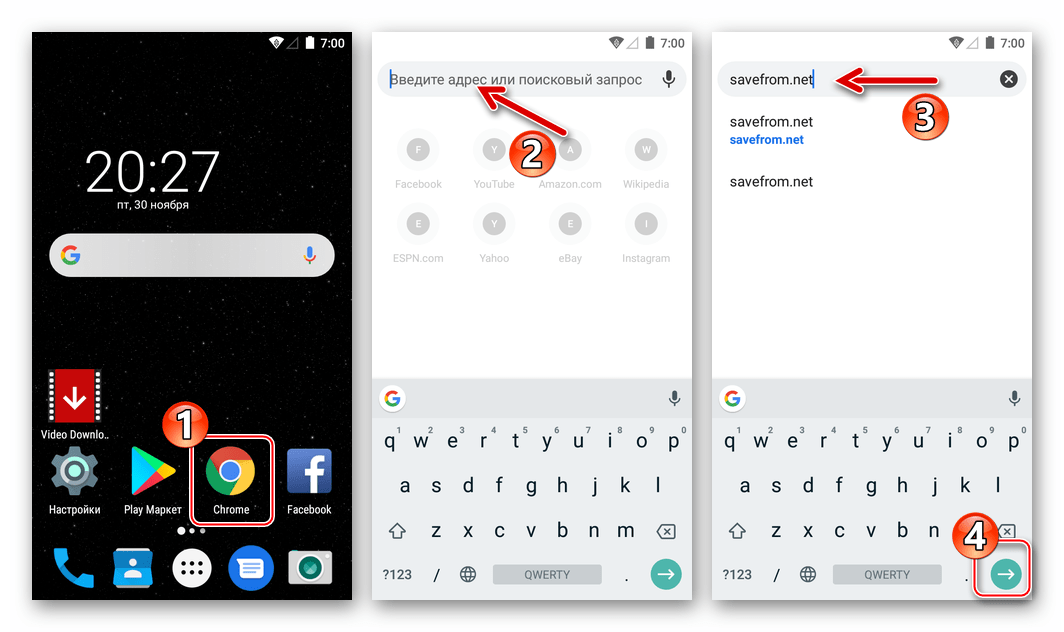
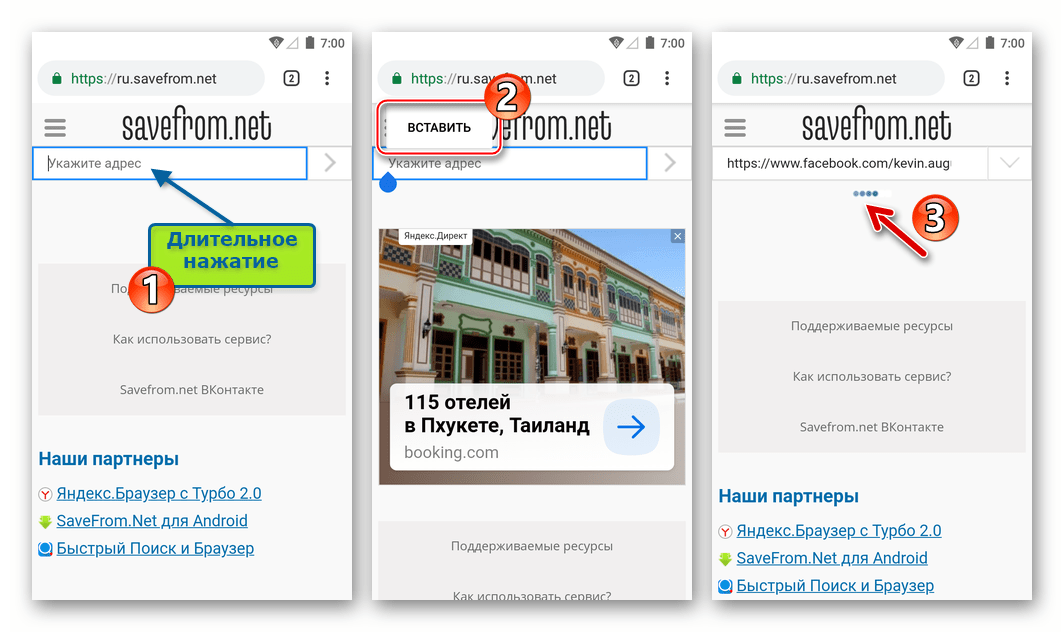
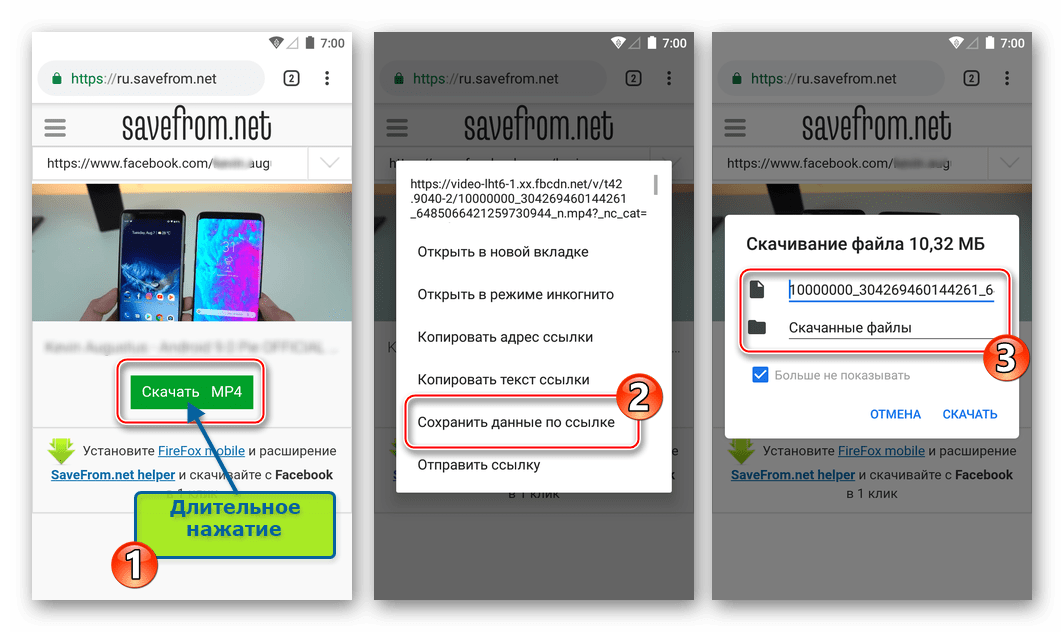
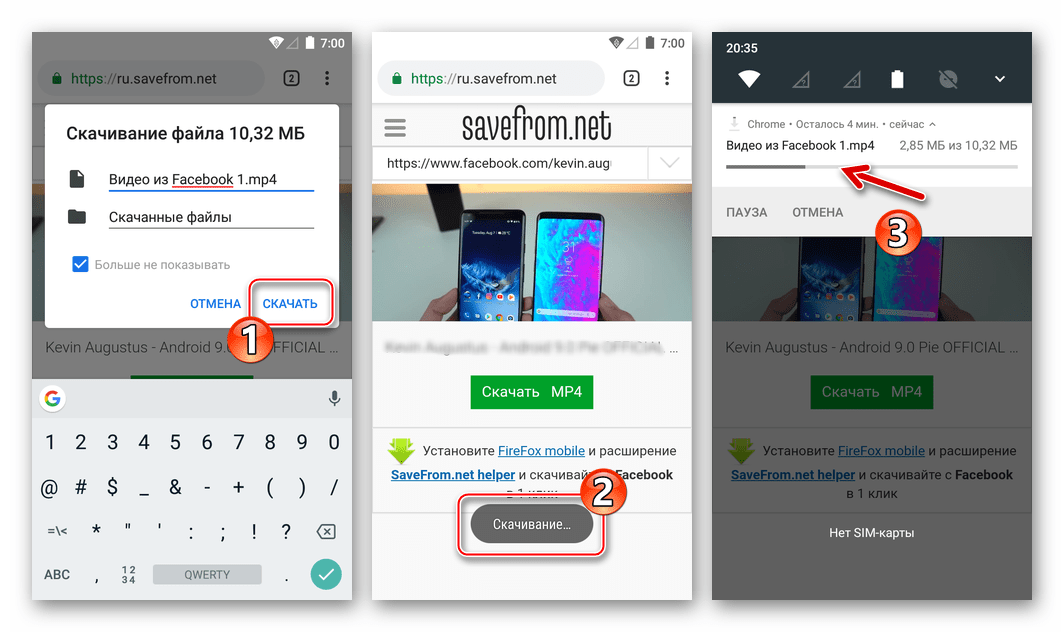
دائرة الرقابة الداخلية
على الرغم من القيود الكبيرة التي يفرضها نظام iOS مقارنة مع نظام التشغيل Android من حيث تنفيذ الوظائف التي لم يوثقها مطورو نظام التشغيل و Facebook ، فمن الممكن تنزيل مقاطع الفيديو من الشبكة الاجتماعية في ذاكرة جهاز "apple" ، ويمكن للمستخدم اختيار أداة.
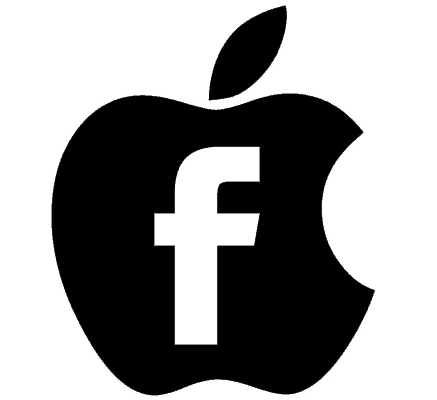
احصل على رابط إلى فيديو Facebook لنظام iOS
هناك عدة طرق لتحميل مقاطع الفيديو إلى iPhone ، وسيتطلب كل واحد منها رابطًا إلى المقطع في حافظة iOS للانتقال إلى نسخ الملف من خوادم الشبكة الاجتماعية إلى وحدة تخزين الجهاز المحمول. نسخ الرابط سهل.
- قم بتشغيل تطبيق Facebook لنظام iOS. إذا بدأ العميل لأول مرة ، قم بتسجيل الدخول إلى الشبكة الاجتماعية. في أي قسم من الخدمة ، ابحث عن الفيديو الذي ستقوم بتنزيله لعرضه في وضع عدم الاتصال ، وقم بتوسيع منطقة التشغيل إلى وضع ملء الشاشة.
- أسفل منطقة التشغيل ، انقر فوق مشاركة ، ثم انقر فوق نسخ الرابط في القائمة التي تظهر أسفل الشاشة.
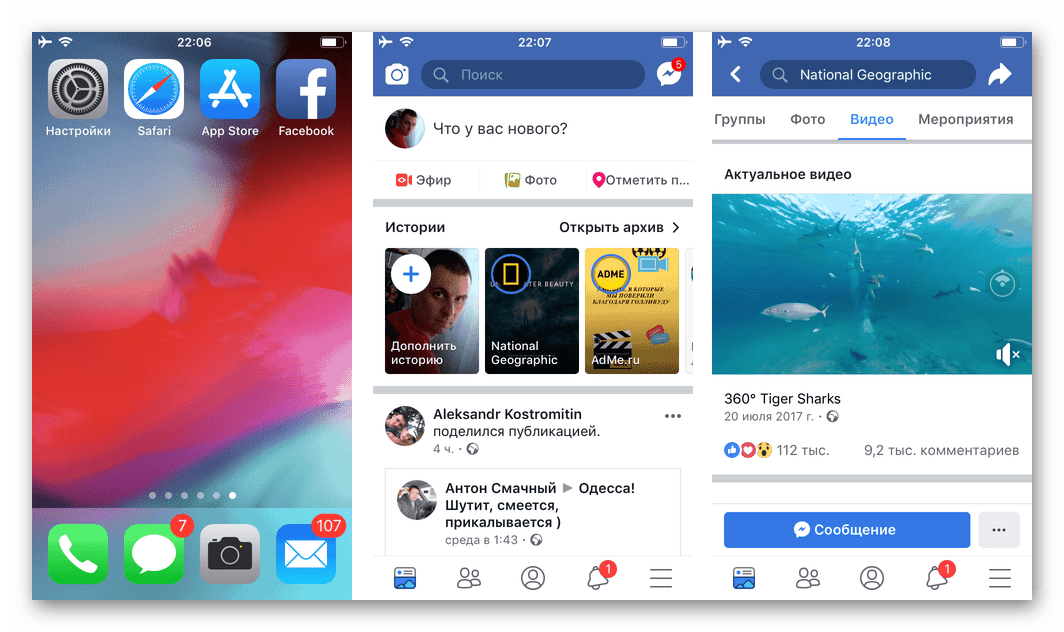
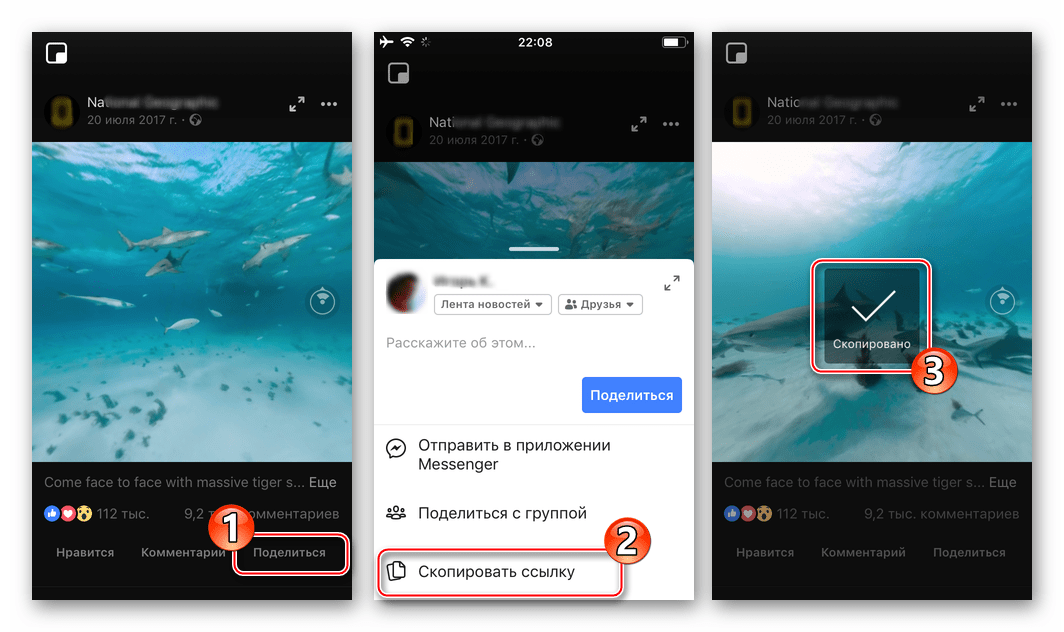
بعد استلام عنوان ملف مصدر الفيديو من دليل الشبكة الاجتماعية ، يمكنك متابعة تنفيذ أحد الإرشادات التي تشير ضمنًا إلى تحميل المحتوى في ذاكرة جهاز iPhone كنتيجة للتنفيذ.
الطريقة الأولى: برامج التنزيل من Apple App Store
لحل المشكلة من عنوان المقالة في بيئة نظام التشغيل iOS ، تم إنشاء عدد كبير جدًا من أدوات البرامج المتوفرة في متجر تطبيقات Apple. يمكنك العثور على برامج التنزيل حسب الطلب "تنزيل الفيديو من Facebook" أو ما شابه. تجدر الإشارة إلى أن متصفحات الويب الأصلية هذه ، المزودة بوظيفة تنزيل المحتوى من الشبكات الاجتماعية ، تختفي من متجر التطبيقات بشكل دوري ، وقد تفقد على مدار الوقت القدرة على أداء الوظائف التي أعلنها المطور ، لذلك ستجد أدناه روابط لتنزيل ثلاثة أدوات فعالة في وقت كتابة هذا المقال. المادة.
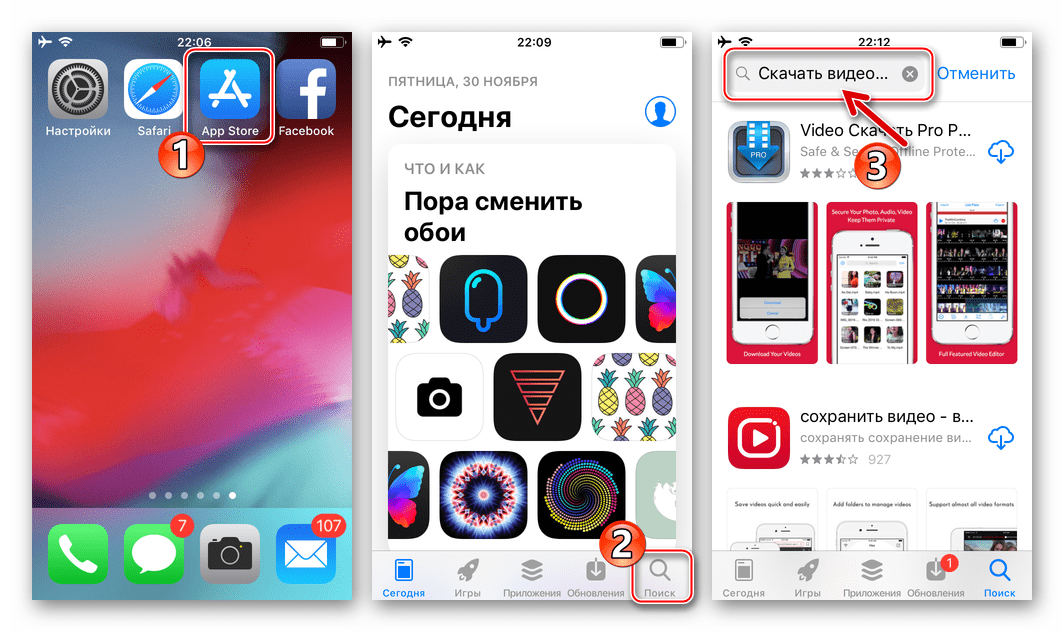
قم بتنزيل متصفح خاص باستخدام Adblock (Nik Verezin) لتنزيل مقاطع الفيديو من Facebook
تحميل تطبيق DManager (أوليغ موروزوف) لتحميل ملفات الفيديو من FB إلى iPhone
تنزيل تنزيل الفيديو من Facebook - Video Saver Pro 360 من WIFI من Apple App Store
إذا توقفت أي من الأدوات المقترحة عن العمل بمرور الوقت ، يمكنك استخدام أداة أخرى - خوارزمية من الإجراءات التي تتضمن تنزيل مقاطع الفيديو من Facebook إلى iPhone ، في الحلول المتنوعة من الفئة الموضحة تقريبًا هي نفسها. في المثال أدناه ، متصفح خاص مع Adblock بواسطة Nik Verezin.
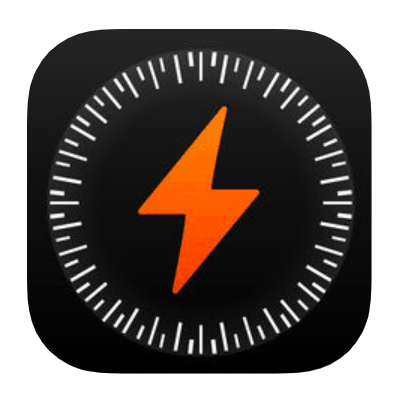
- قم بتثبيت تطبيق المُحمل من Apple App Store. لا تنس نسخ الرابط إلى الفيديو إلى حافظة IOS كما هو موضح أعلاه ، إذا كنت لا تريد تسجيل الدخول إلى الشبكة الاجتماعية من خلال تطبيقات الطرف الثالث.
- قم بتشغيل تطبيق المستعرض الخاص.
- بعد ذلك ، تابع كما يبدو أكثر ملاءمة لك - إما تسجيل الدخول على Facebook واستخدام الشبكة الاجتماعية من خلال "المتصفح" المعني ، أو لصق رابط الفيديو في سطر إدخال العنوان:
- لتسجيل الدخول ، انتقل إلى facebook.com (انقر فوق علامة تبويب الشبكات الاجتماعية على الشاشة الرئيسية لتطبيق المستعرض الخاص) وأدخل اسم المستخدم وكلمة المرور للوصول إلى الخدمة. بعد ذلك ، ابحث عن الفيديو الذي تخطط لتحميله.
- للصق رابط سبق نسخه ، اضغط لفترة طويلة على حقل "بحث الويب أو الاسم ..." لفتح القائمة المكونة من عنصر واحد - "لصق" ، اضغط على هذا الزر ، ثم اضغط على " انتقال " على لوحة المفاتيح الافتراضية.
![إذن Facebook Social for iOS عبر تطبيق المستعرض الخاص ، ابحث عن تنزيلات الفيديو]()
![Facebook for iOS قم بإدراج رابط إلى فيديو من شبكة اجتماعية في تطبيق المتصفح الخاص لمزيد من التنزيل]()
- اضغط على زر "تشغيل" في منطقة المعاينة للفيديو - إلى جانب بدء التشغيل ، ستظهر قائمة الإجراءات. انقر على تنزيل . هذا كل شيء - لقد بدأ التنزيل بالفعل ، يمكنك متابعة مشاهدة الفيديو عبر الإنترنت ، أو الذهاب إلى محتوى آخر.
- للحصول على إمكانية الوصول إلى الملف الذي تم تنزيله ووضعه بالفعل في ذاكرة الفيديو على iPhone ، انتقل إلى قسم "التنزيلات" من القائمة الموجودة أسفل الشاشة - من هنا يمكنك مشاهدة عملية نسخ المقاطع إلى ذاكرة الجهاز ، وإطلاق تشغيلها لاحقًا ، حتى لو كانت خارج نطاق تغطية شبكات البيانات.
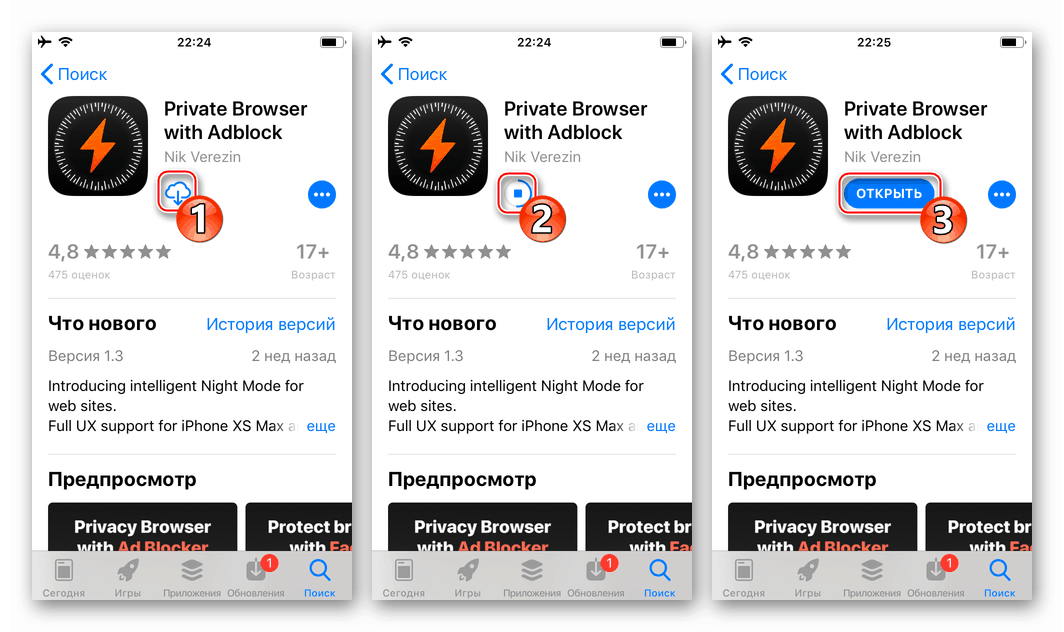
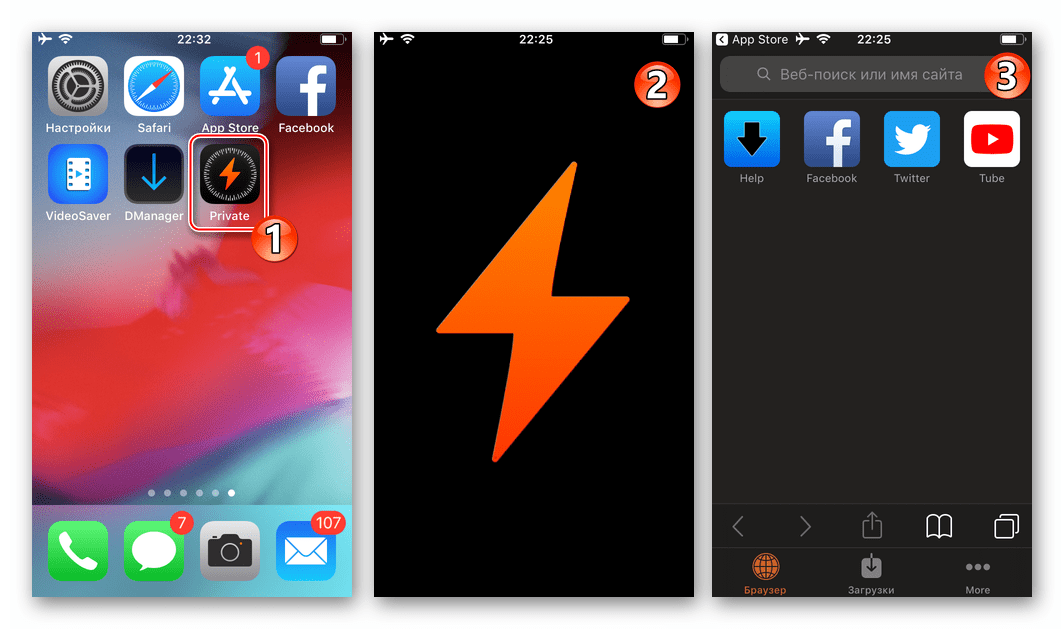
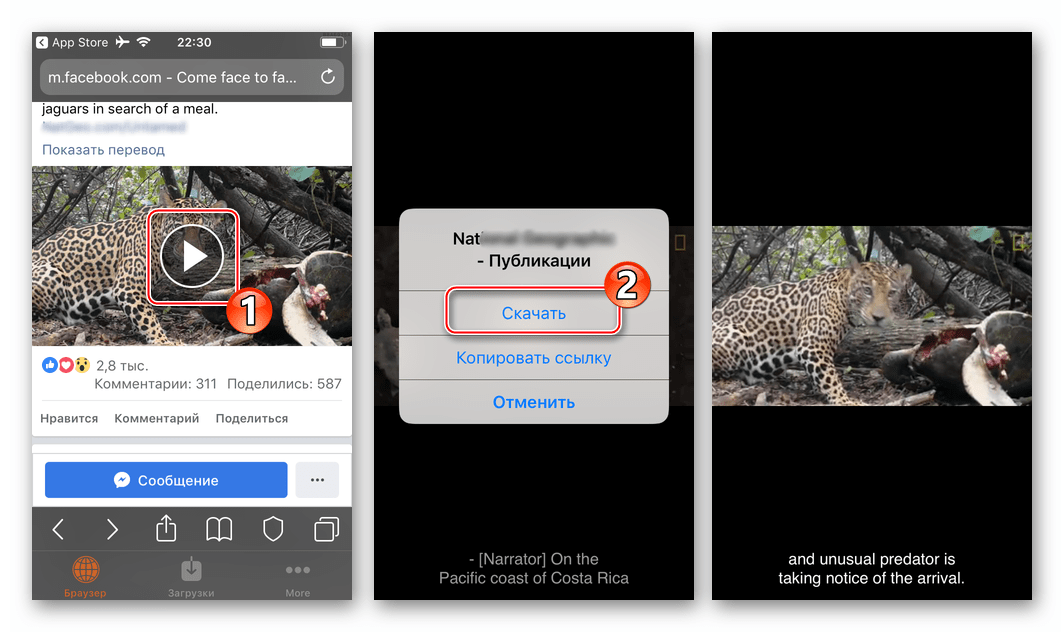
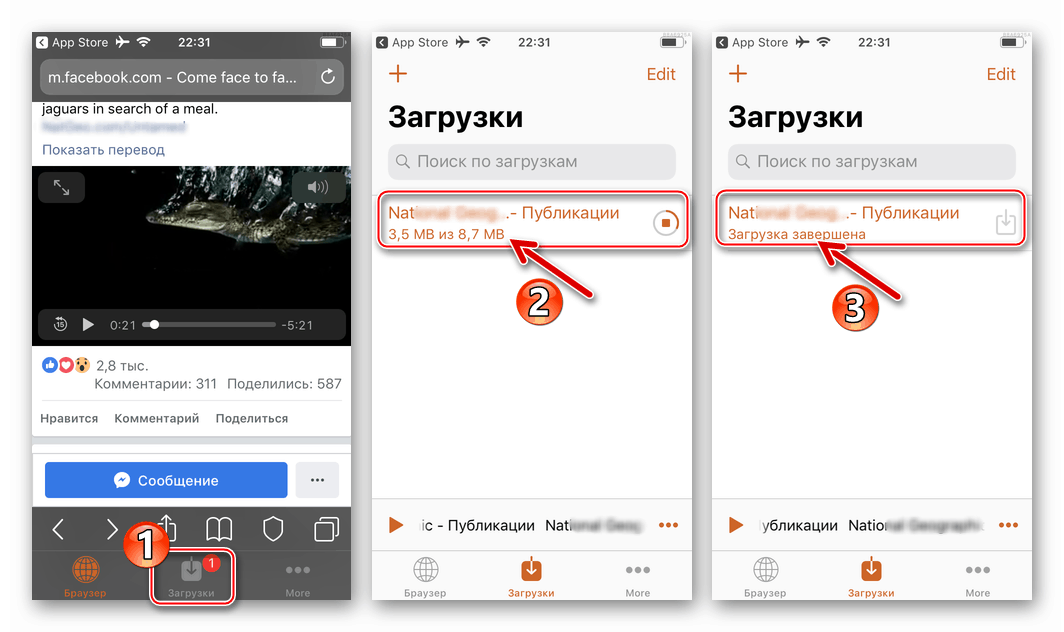
الطريقة 2: خدمات ويب لتحميل الملفات
يمكن استخدام العديد من خدمات الإنترنت التي تسمح لك بتنزيل الفيديو والموسيقى من موارد البث المتنوعة ، في بيئة iOS. عند نسخ محتوى الفيديو من Facebook إلى iPhone ، أثبتت المواقع التالية فعاليتها: savefrom.net ، getvideo.at ، tubeoffline.com . 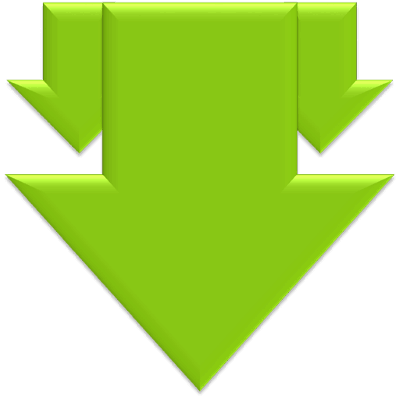
للحصول على النتيجة المرجوة ، أي تنزيل الملف من خلال إحدى هذه الخدمات ، ستحتاج بالإضافة إلى ذلك إلى تطبيق متخصص. في أغلب الأحيان ، لحل المشكلة بالطريقة المقترحة ، يتم استخدام "الهجينة" الأصلية لمدير الملفات لنظام iOS ومتصفح الإنترنت - على سبيل المثال ، المستندات من Readdle ، ماجستير الملف من شركة Shenzhen Youmi Information Technology Co. المحدودة ، وغيرها ، الطريقة التي يتم بحثها تقريبًا في ما يتعلق بالمصدر ، وقد أثبتنا بالفعل استخدامها في مقالاتنا عند استرداد المحتوى من الشبكات الاجتماعية على فكونتاكتي ، و Odnoklassniki ومستودعات أخرى.
مزيد من التفاصيل:
كيفية تنزيل مقاطع الفيديو من فكونتاكتي إلى iPhone باستخدام تطبيق المستندات والخدمة عبر الإنترنت
كيفية تنزيل الفيديو من Odnoklassniki على iPhone باستخدام تطبيق File Master والخدمة عبر الإنترنت
نقوم بتنزيل الفيديو من الإنترنت على iPhone / iPad
لتنزيل مقاطع من Facebook بمساعدة مديري الملفات ، يمكنك اتباع التوصيات المتوفرة على الروابط أعلاه تمامًا. بالطبع ، باتباع الإرشادات ، حدد عنوان الفيديو من الشبكة الاجتماعية المعنية ، وليس VC أو OK . لن نكرر وننظر إلى وظائف "الهجينة" ، ولكننا سنصف وسيلة أكثر فاعلية للتنزيل - متصفح الإنترنت لنظام iOS مع ميزات متقدمة - متصفح UC .
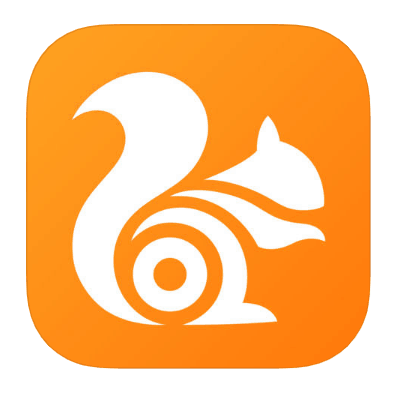
قم بتنزيل متصفح UC لجهاز iPhone من Apple App Store
- قم بتثبيت متصفح UK من Apple App Store وابدأ تشغيله.
![Facebook for iPhone تثبيت متصفح UC من متجر التطبيقات لتنزيل مقاطع الفيديو من الشبكة الاجتماعية]()
- في الحقل لإدخال عنوان موقع الويب ، اكتب
ru.savefrom.net(أو اسم خدمة مفضلة أخرى) ثم اضغط على " انتقال " على لوحة المفاتيح الافتراضية.![الانتقال من Facebook إلى iPhone إلى الخدمة لتنزيل مقاطع الفيديو من الشبكة الاجتماعية في متصفح UC لنظام التشغيل iOS]()
- في الحقل "تحديد العنوان" في صفحة الخدمة ، قم بلصق رابط الفيديو المنشور في دليل Facebook. للقيام بذلك ، اضغط لفترة طويلة في المنطقة المحددة ، استدعاء القائمة ، حيث حدد "لصق" . بعد استلام العنوان ، ستقوم خدمة الويب بتحليله تلقائيًا.
![يقوم Facebook لـ iPhone بإدراج روابط إلى مقاطع الفيديو في حقل خدمة التنزيل المفتوحة في متصفح UC]()
- بعد ظهور فيديو المعاينة ، اضغط مع الاستمرار على زر "تنزيل MP4" حتى تظهر قائمة بها إجراءات ممكنة. اختر "حفظ باسم" - سيبدأ التنزيل تلقائيًا.
![Facebook for iPhone عملية تنزيل مقاطع الفيديو من الشبكة الاجتماعية من خلال متصفح UC باستخدام خدمة ويب]()
- لمراقبة العملية ، وبعد ذلك - التعامل مع الملفات التي تم تنزيلها ، اتصل بالقائمة الرئيسية لمتصفح UC (ثلاث شُرط في أسفل الشاشة) وانتقل إلى "الملفات" . تعرض علامة التبويب تنزيل التنزيلات الحالية.
![قسم Facebook for iPhone للتحميل في متصفح UC للتحكم في تنزيل الفيديو من الشبكة الاجتماعية والوصول إلى مقاطع الفيديو التي تم تنزيلها]()
يمكنك اكتشاف وتشغيل المحتوى وإعادة تسميته وحذف المحتوى الذي تم وضعه بالفعل مع متصفح UC في ذاكرة iPhone من خلال الانتقال إلى علامة التبويب " تنزيل" وفتح مجلد " أخرى" .
![Facebook لـ iPhone يشغل مقاطع الفيديو من الشبكة الاجتماعية ، ويتم تنزيلها عبر متصفح UC وإجراءات أخرى من الفيديو]()
كما ترى ، فإن تنزيل مقاطع الفيديو من Facebook إلى ذاكرة هاتف يعمل بنظام Android أو iOS يعد طريقة قابلة للحل تمامًا ، بعيدًا عن الطريقة الوحيدة. إذا كنت تستخدم أدوات مثبتة من مطورين تابعين لجهات خارجية وتتصرف ، باتباع الإرشادات ، حتى يمكن للمستخدم المبتدئ التعامل مع تنزيل مقاطع الفيديو من الشبكة الاجتماعية الأكثر شيوعًا في ذاكرة الجهاز المحمول الخاص به.